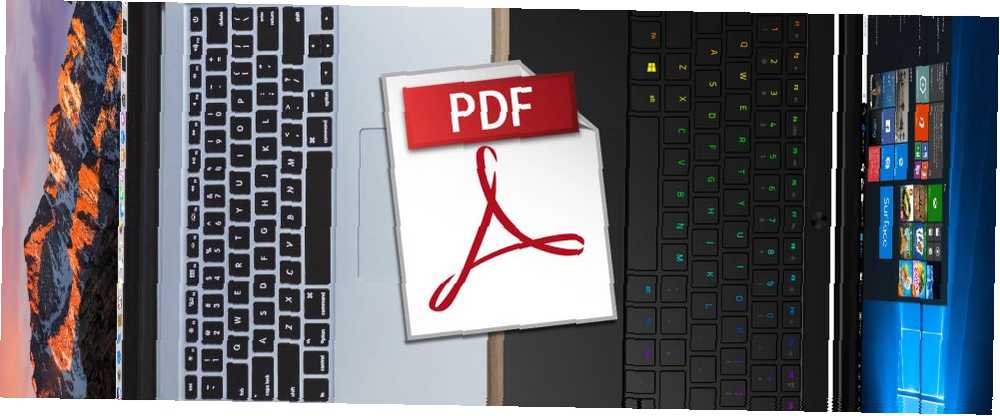
Gabriel Brooks
0
2192
323
Dok sve paket u PDF-u sve može sve postoje, mogu koštati prilično skupo. Na primjer, Nitro Pro je 160 USD, PDF Studio 90 USD, a Adobe Acrobat Pro DC vraća vam 15 USD mjesečno. Ako radije ne platite ni jedan cent, imamo dobre i loše vijesti za vas.
Dobre vijesti? Besplatnih PDF alata obiluje 6 najboljih PDF čitača za Windows u 2019. godini 6 najboljih PDF čitača za Windows u 2019. godini Najbolji PDF čitači ne koštaju novac. Pročitajte naš pregled čitatelja s bogatim značajkama PDF-a koji imaju čak i Adobe Reader. a mnogi od njih daju prihvatljive rezultate. Loše vijesti? Morat ćete prikupiti nekoliko različitih alata i sastaviti vlastiti “PDF paket” a la carte (ako želite najbolje rezultate).
U ovom ćete članku pronaći preporuke za Windows i Mac za najbolji alat koji će se koristiti za sljedeće posebne slučajeve upotrebe PDF-a: pregled, bilježenje / uređivanje, potpisivanje, spajanje i dijeljenje.
Za pregled PDF-ova
Windows: SumatraPDF
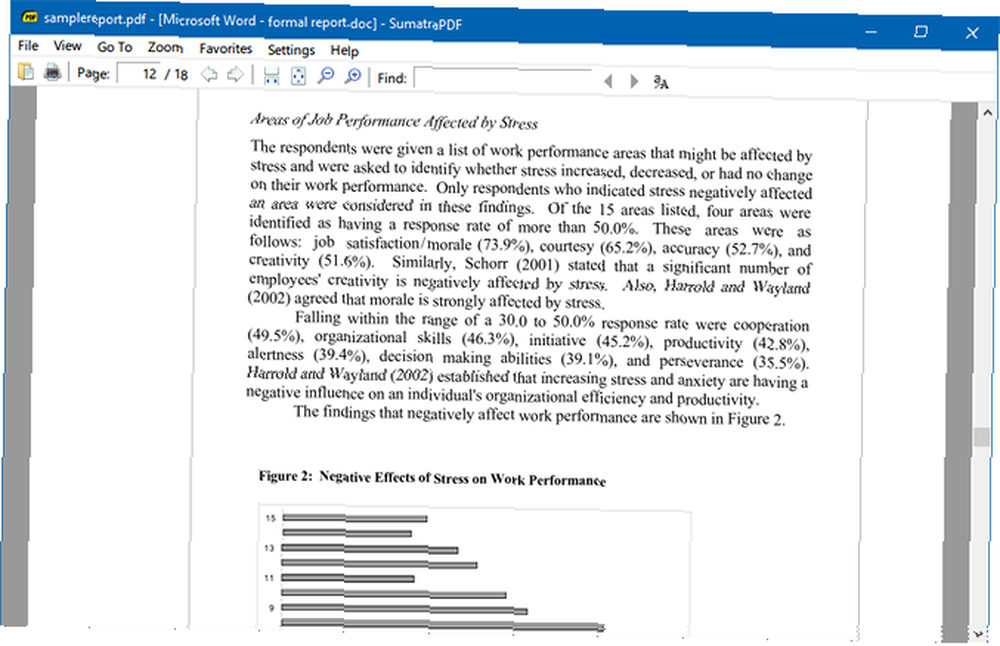
Prije sam se prebacio na SumatraPDF prije godina i nikad se nisam osvrnuo unazad, i iz jednog glavnog razloga: to je najbrži i najlakši preglednik PDF-a koji sam ikada koristio. Čak i na drevnom prijenosnom računalu koji odahne posljednji dah, SumatraPDF blista brzo istovremeno pružajući precizno PDF iskazivanje.
Ali to je samo preglednik PDF-a. To radi ne imati mogućnosti uređivanja, potpisivanja, napomena ili promjena na neki drugi način PDF dokumenata. Pored PDF-a, SumatraPDF može pregledati EPUB, MOBI, XPS, CBR i nekoliko drugih formata.
Niste zadovoljni sa SumatraPDF? Pogledajte ove druge lagane PDF preglednike za sustav Windows 4 vrlo lagane alternative Adobe Readeru 4 vrlo lagane alternative Adobe Readeru Koristite li još uvijek Adobe Reader za PDF dokumente? Vrijeme je da se prebacite na alternativni PDF čitač koji je lagan, brzo se pokreće, a istovremeno čuva vaše dokumente. .
Mac: Skim
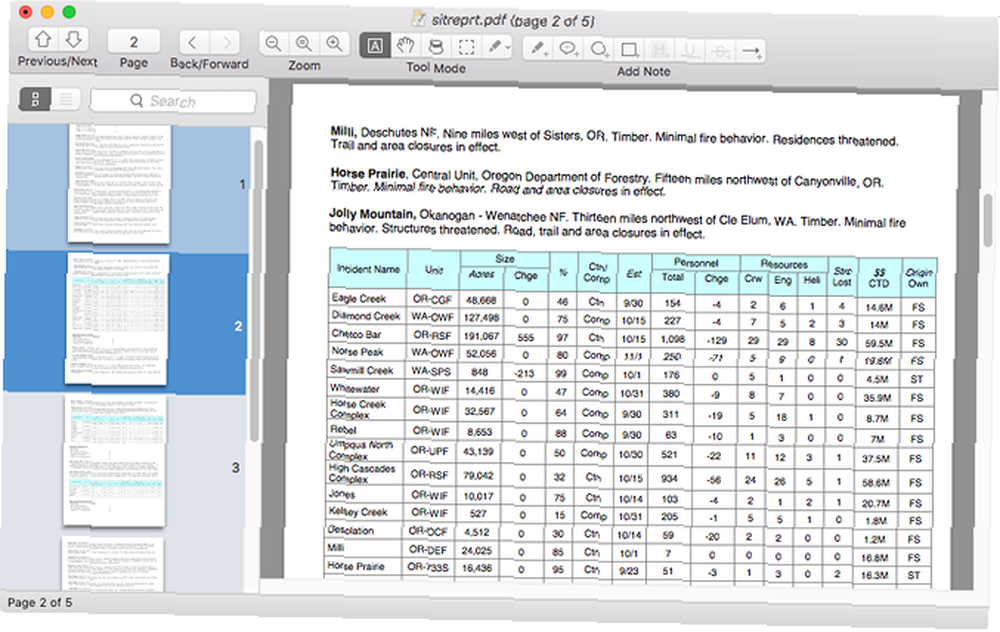
Pretpregled je PDF preglednik koji je izbor većina Mac korisnika, i da budemo pošteni, Preview sigurno može obaviti posao - a činjenica da ne morate ništa instalirati da biste ga koristili, to je bonus. Ali ako želite brži preglednik PDF-a s boljom upotrebljivošću, razmislite o upotrebi Skim-a.
Skim je izvorno dizajniran za gledanje znanstvenih radova u PDF obliku, ali od tada se razvio u opću namjenu. Izuzetno je brz, lagan i jednostavan za navigaciju (čak i za ogromne dokumente s mnogo stranica i slika). Imajte na umu da web mjesto izgleda zastarjelo, ali se aplikacija i dalje ažurira.
Ne sviđa vam se Skim ili Preview? Pogledajte ove alternativne Mac aplikacije za čitanje PDF-ova 4 Najbolje besplatne alternative za pregled Mac-a za čitanje PDF-ova 4 Najbolje besplatne alternative za pregled Mac-a za čitanje PDF-ova Ako tražite besplatnu zamjenu pregleda za svoju naviku čitanja u PDF-u, evo najboljih besplatnih opcija tamo. .
Za komentiranje / uređivanje PDF-ova
Windows: PDF-XChange Editor
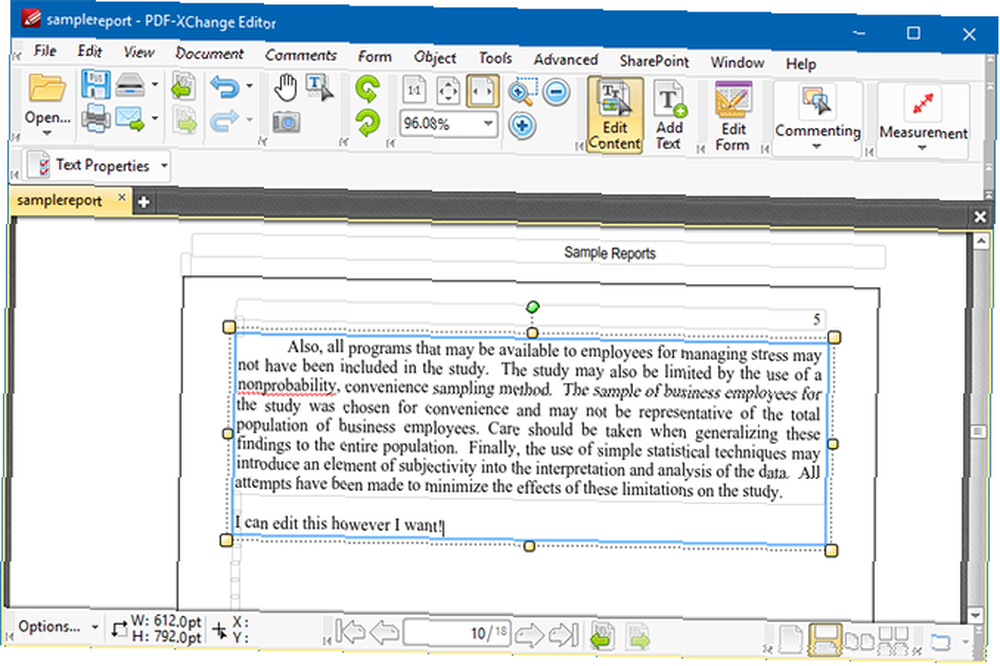
PDF-XChange Editor jedan je od besplatnih alata koji omogućuje istinsko uređivanje teksta u PDF dokumentima. Međutim, možete samo uređivati tekst. Uređivanje bilo koje druge vrste sadržaja (npr. Linija, oblika, slika itd.) Je plaćena značajka.
Doista, PDF-XChange Editor nije potpuno besplatan. Ako koristite bilo koju od plaćenih značajki, koje su u izbornicima označene ikonom [x], vaš će PDF dokument biti ovjeren vodenim žigom koji se ne može preokrenuti čim ga spremite! Za uklanjanje vodenog žiga potrebna je plaćena licenca, koja košta 43,50 USD.
Plaćene značajke uključuju umetanje ili brisanje stranica, zamjenu stranica, uređivanje obrazaca, zaglavlja i podnožja, sve što uključuje oznake i još mnogo toga. Međutim, druge značajne besplatne značajke uključuju bilješke s tekstualnim okvirom, isticanje, ljepljive bilješke te crtanje linija i oblika.
Mac: Pregled
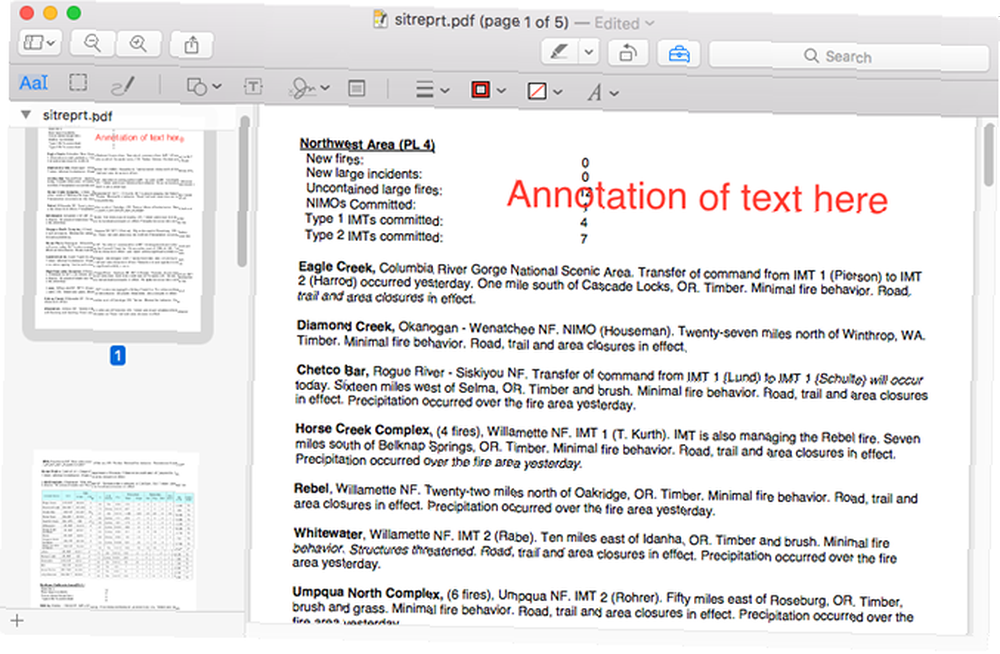
Nažalost, nismo pronašli ugledne besplatne alate koji istinski mogu uređivati PDF-ove na Macu - samo alate koji mogu primijetiti i popuniti dokumente. Najbolji besplatni alat koji smo pronašli je Mac-ova zadana aplikacija, Preview.
Opcije napomena u pregledu uključuju isticanje, bilješke s tekstualnim okvirom, nacrtane oblike i ugrađene bilješke o dokumentu (vidljivo samo kada se PDF otvori pomoću Preview). Može ispuniti većinu PDF obrazaca, uključujući tekstna polja i potvrdne okvire. Ali ako to ne može, možete umjesto toga upotrijebiti bilješku s tekstualnim okvirom.
Za potpisivanje PDF-ova
Windows i Mac: Foxit Reader
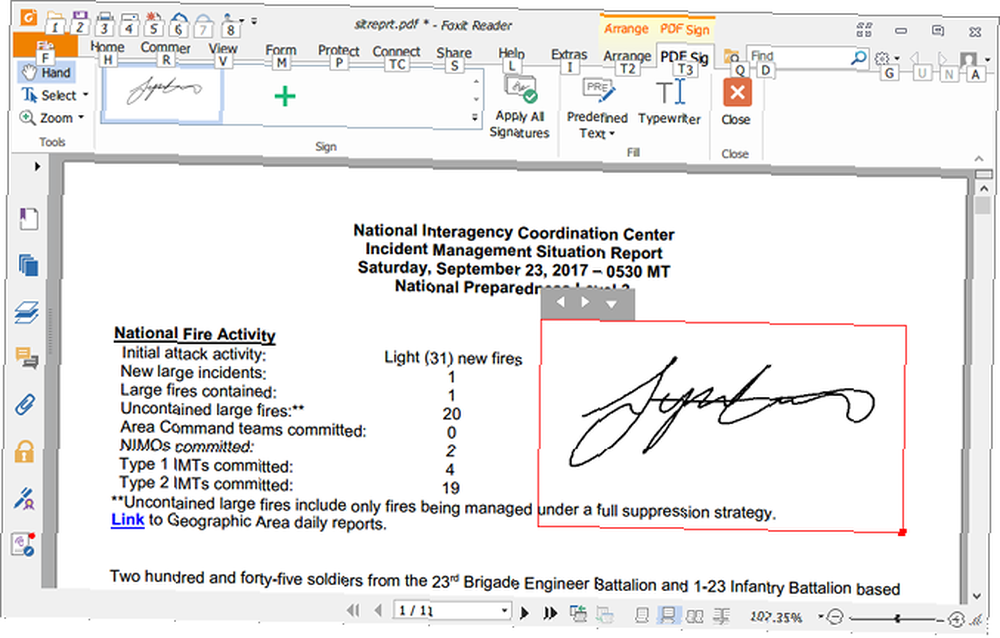
Foxit Reader je besplatna PDF aplikacija koja nudi pet načina zaštite PDF dokumenta:
- PDF znak: Ručno crtani potpisi radi provjere autentičnosti.
- DocuSign: Elektronički potpis pomoću DocuSign eSignatures.
- Prijavite se i potvrdite: Digitalni tekstualni potpisi ugrađeni na stranice dokumenta.
Osim toga, Foxit Reader nudi i značajku validacije (koja provjerava da li se PDF dokument pridržava ISO standarda, osiguravajući da će biti upotrebljiv u bilo kojem trenutku u budućnosti) i značajku vremenske oznake (koja koristi uslugu treće strane za provjeru da su potpisi potpisani u određeno vrijeme).
Foxit Reader neki smatraju kako ga netko naduva, ali preporučujemo da se drži samo za ove potpisne i sigurnosne značajke. I dalje ga ne želite koristiti? Pogledajte ove druge metode za potpisivanje PDF dokumenata. 8 načina za potpisivanje PDF-a s Windows, Mac i mobilnih platformi 8 načina za potpisivanje PDF-a s Windows, Mac i mobilnih platformi Kada dobijete ugovor putem e-pošte, što radite? Morate ispisati posljednju stranicu, potpisati je, skenirati i poslati e-poštom natrag - sigurno MakeUseOf, mora postojati bolji način? .
Za spajanje PDF-ova
Windows i Mac: PDFsam
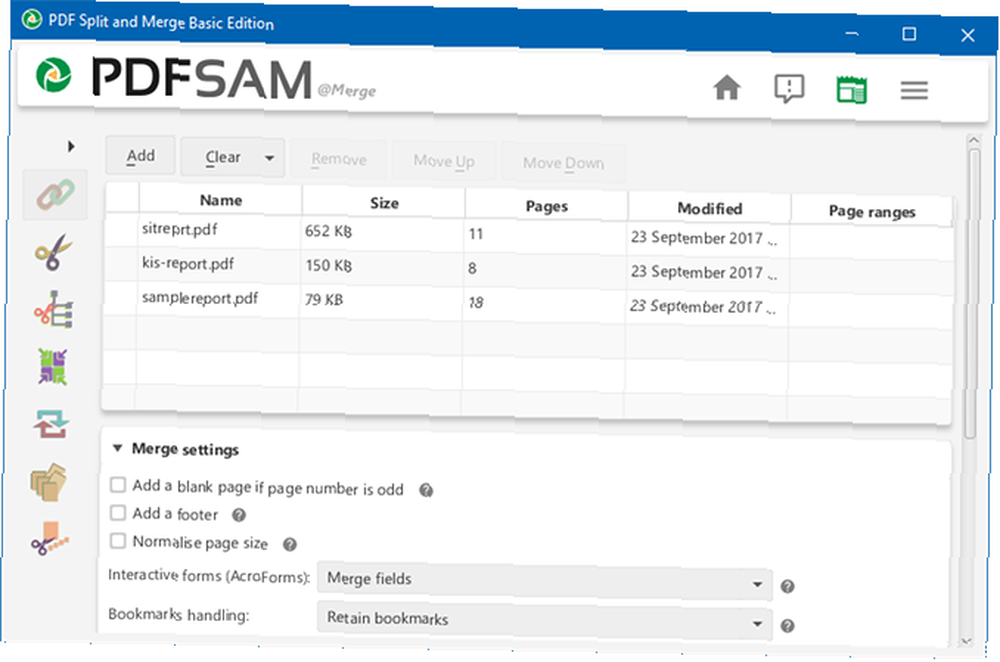
Ranije poznat kao PDF dijeljenje i spajanje, PDFsam je najbolji način za spajanje više PDF dokumenata u jedan. Otvoren je izvor i potpuno je besplatan za osobnu upotrebu, a radi na bilo kojoj platformi koja podržava Java Runtime Environment - to znači Windows, Mac, Linux i još mnogo toga.
Možete odabrati bilo koji broj ulaznih PDF-ova, a možete odrediti i stranice koje želite spojiti za svaki PDF. Ako PDF-i imaju oznake ili obrise, možete ih odlučiti zadržati, spojiti ili odbaciti. Za rezultirajući PDF možete stvoriti i Sadržaj. Sve je prilično jednostavno.
Ostale izvrsne značajke uključuju miješanje PDF-ova (kombiniranje dokumenata naizmjeničnim stranicama), rotiranje PDF-a (primjenjuje se na sve stranice), izdvajanje PDF-ova (stvaranje novog dokumenta korištenjem samo određenih stranica iz izvornog PDF-a) i dijeljenje PDF-ova (ali preporučujemo korištenje metode ispod za ovo).
Za dijeljenje PDF-ova
Windows i Mac: web preglednik
Ovih dana vam NE treba poseban alat za dijeljenje PDF-ova. Vaš web preglednik, sve dok koristite jedan od glavnih tokova, opremljen je jednostavnom značajkom koja s tim može s punom fleksibilnošću upravljati vama.
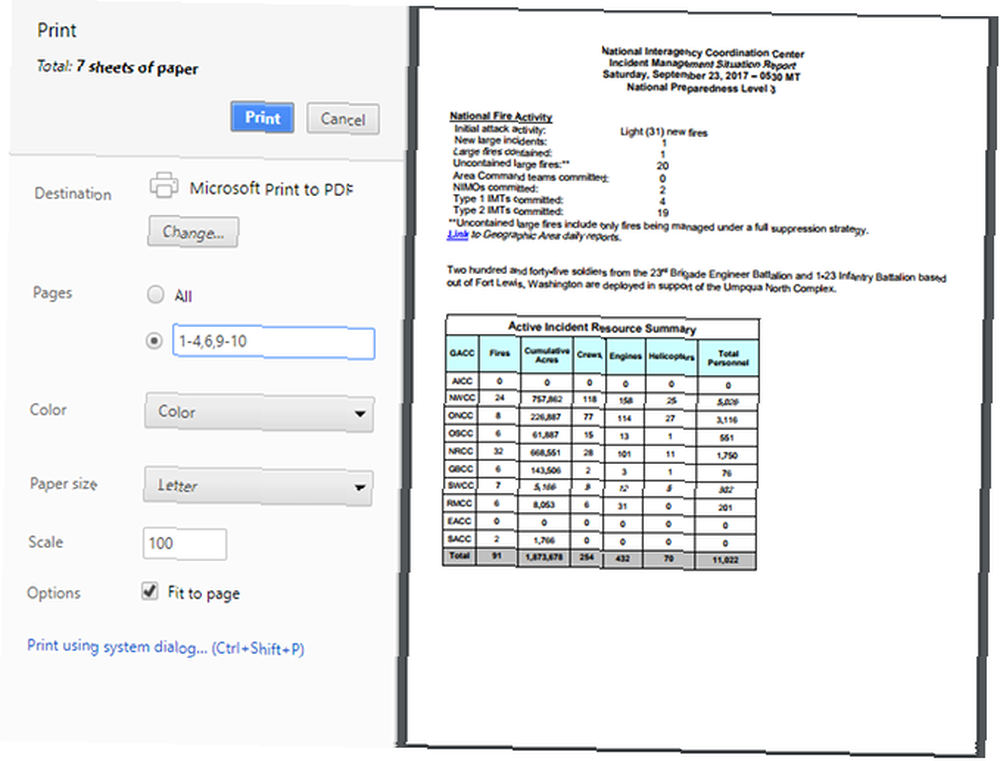
U sustavu Windows 10 otvorite bilo koji PDF u bilo kojem web pregledniku:
- Ispis PDF dokumenta (prečac na tipkovnici Ctrl + P).
- Promijenite odredište u Microsoft Ispis u PDF.
- Odaberite stranice koje želite zadržati. Želite podijeliti dokument od 10 stranica na pola? Idi sa 1-5 ili 6-10, na primjer. Želite samo određene stranice? Možete ići s tim 3,6,8. Možete ih i kombinirati, poput 1-3,6-8,10.
- Klik otisak.
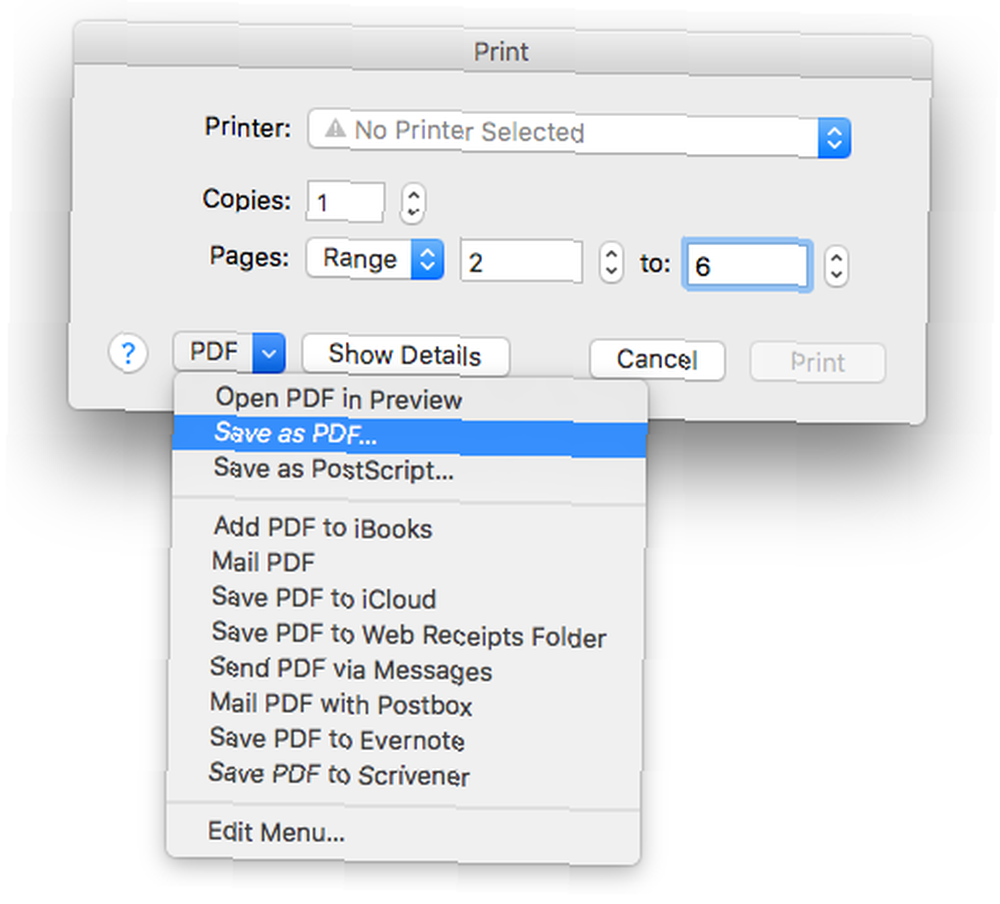
Na Mac računalu otvorite bilo koji PDF u bilo kojem web pregledniku:
- Ispis PDF dokumenta (prečac na tipkovnici Command + P).
- Promijenite stranice u opseg i unesite koje stranice želite podijeliti.
- U donjem lijevom kutu kliknite izbornik PDF i odaberite Spremi kao PDF.
- Dajte imenu rezultirajućem PDF-u i kliknite Uštedjeti.
Nažalost, Mac-ova opcija ispisa u PDF nije tako fleksibilna kao Windows 10, ali je dovoljno dobra za jednostavno dijeljenje. Ako vam je potrebna složenija funkcionalnost, razmislite o upotrebi PDF-datoteke (spomenutog gore).
Nekoliko više PDF savjeta
U prošlosti smo pokrivali nekoliko savjeta koji se odnose na PDF, uključujući kako ekstrahirati slike iz PDF-a. Kako izdvojiti slike iz PDF-a i koristiti ih bilo gdje Kako izvući slike iz PDF-a i koristiti ih bilo gdje PDF datoteke mogu biti spremnici za ugradnju. slike. Pokazujemo vam kako izvući slike iz PDF datoteke i spremiti ih na radnu površinu. , sve cool stvari koje možete učiniti s PDF-ovima na Google disku 10 savjeta za učiniti više sa svojim PDF datotekama na Google disku 10 savjeta za postizanje više datoteka s vašim PDF datotekama na Google disku Od upravljanja datotekama do suradnje na dokumentima, Disk je pun - funkcionira uredski paket. Ono što mnogi ljudi ne shvaćaju je njegova sposobnost da radi puno više od pregledavanja PDF-ova. i načine pretvaranja PDF dokumenata (u slike 6 načina za pretvaranje PDF-a u JPG sliku 6 Načini pretvaranja PDF-a u JPG sliku i u Word-ove dokumente Kako besplatno pretvoriti PDF u Word kako besplatno pretvoriti PDF u Word PDF u Word pretvornike je desetak. Sastavili smo 5 najboljih koje možete dobiti besplatno, kako za sigurniju upotrebu izvan mreže, tako i za sigurniju upotrebu.).
Ako pravite svoje PDF-ove, obavezno se pridržavajte ovih savjeta za PDF-ove prilagođene čitateljima Pomoću ovih savjeta učinite PDF datoteke dostupnijima i čitateljima prilagođenijim čitateljima pomoću ovih savjeta. Učinite svoje PDF datoteke pristupačnijima i čitateljima prilagođene tim savjetima. Svaki dobar PDF treba biti dostupan za komuniciranje ideja - slijedite ove savjete kako biste osigurali da vaš dokument dosegne cilj. na umu. Ništa gore nego pokušati pročitati dokument loše formatiran!
Koji su vaši omiljeni PDF alati? Jesmo li propustili? Podijelite ih s nama u komentarima ispod!











